Простий та швидкий посібник з root-доступу для Android

Після рутування вашого телефону Android ви отримуєте повний доступ до системи та можете запускати багато типів програм, які потребують root-доступу.
Хіба це не дратує, коли певні програми перебирають налаштування яскравості вашого телефону і самі змінюють рівень яскравості?
Багато користувачів скаржилися, що Netflix іноді підвищує рівень яскравості на HDR-пристроях Android. Це зовсім не приємно, особливо коли ви дивитеся Netflix з вимкненим світлом.
Можливо, найбільше засмучує те, що іноді ви навіть не можете використовувати повзунок, щоб вручну налаштувати рівень яскравості. Зрозуміло, така неочікувана поведінка програми виглядає дійсно інвазивною.
Чому рівень яскравості змінюється сам по собі на Android?
Щоб змінити налаштування яскравості Android, програмам потрібен дозвіл на зміну наявних системних налаштувань. Зазвичай вони роблять це через спеціальний API, який ви приймаєте під час встановлення програми. Наприклад, API часто збільшує рівень яскравості екрана до максимуму, щоб полегшити читання штрих-коду та QR-коду.
Отже, якщо рівень яскравості підвищується лише тоді, коли ви відображаєте штрих-код або QR-код для сканування, у вашому пристрої Android немає нічого поганого.
Функція Smart Stay запобігає затемненню або вимиканню дисплея, доки фронтальна камера визначає, що ви дивитеся на екран.
Smart Stay іноді може помилково виявити, що ваші очі рухаються, і змінити рівень яскравості. Перейдіть до Налаштування → Дисплей → Smart Stay і вимкніть цю функцію. Перевірте, чи рівень яскравості все ще змінюється сам по собі.
Під цим ми маємо на увазі автоматичну яскравість, адаптивну яскравість, режим енергозбереження, синє світло та нічне світло.
Якщо ввімкнено автоматичну яскравість або адаптивну яскравість (Samsung), екран автоматично зменшиться або стане яскравішим залежно від умов зовнішнього освітлення.
Варто зазначити, що вам потрібно насправді навчити функцію адаптивної яскравості на пристроях Samsung. Ця функція на основі штучного інтелекту з часом дізнається, яким рівням яскравості ви віддаєте перевагу. Потім він автоматично вносить коригування на основі виявлених шаблонів.
Однак адаптивна яскравість може бути несумісною з певними програмами. Це може викликати різні збої, пов’язані з яскравістю.
Щоб вимкнути адаптивну яскравість на пристрої Samsung, перейдіть у Налаштування → Дисплей . Потім вимкніть адаптивну яскравість .
Якщо ви хочете вимкнути автоматичне регулювання яскравості на телефонах Android, перейдіть у Налаштування → Дисплей та яскравість і вимкніть параметр Автоматично .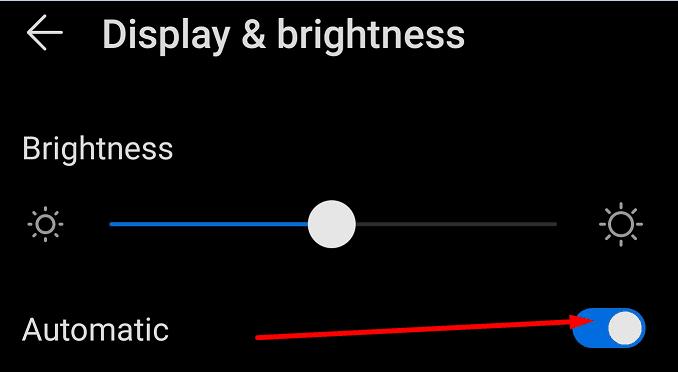
Крім того, режим енергозбереження автоматично знизить рівень яскравості, коли заряд акумулятора досягне певного відсотка.
Щоб вимкнути режим енергозбереження, перейдіть у Налаштування → Акумулятор . Потім проведіть пальцем по кнопці режиму енергозбереження вліво, щоб вимкнути цю функцію.
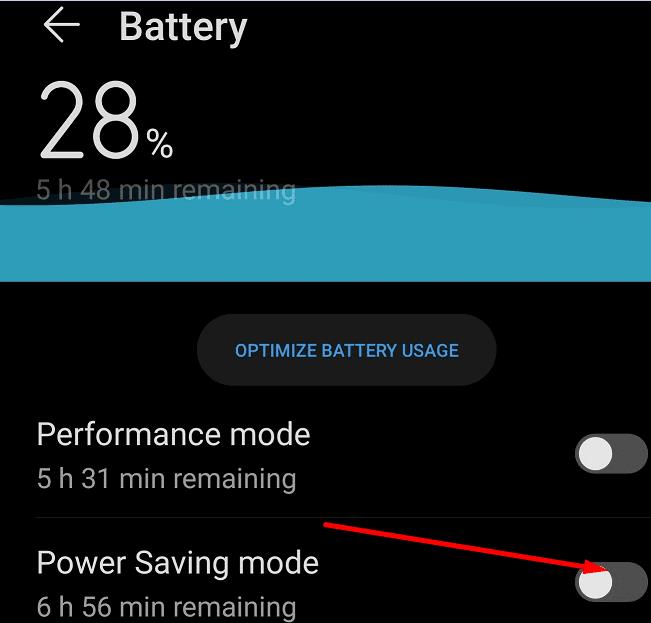
Якщо ви також увімкнули «Комфорт для очей», «Синє світло» або «Нічне світло», перейдіть до Налаштування → Дисплей та вимкніть ці налаштування. Перевірте, чи проблема не зникає.
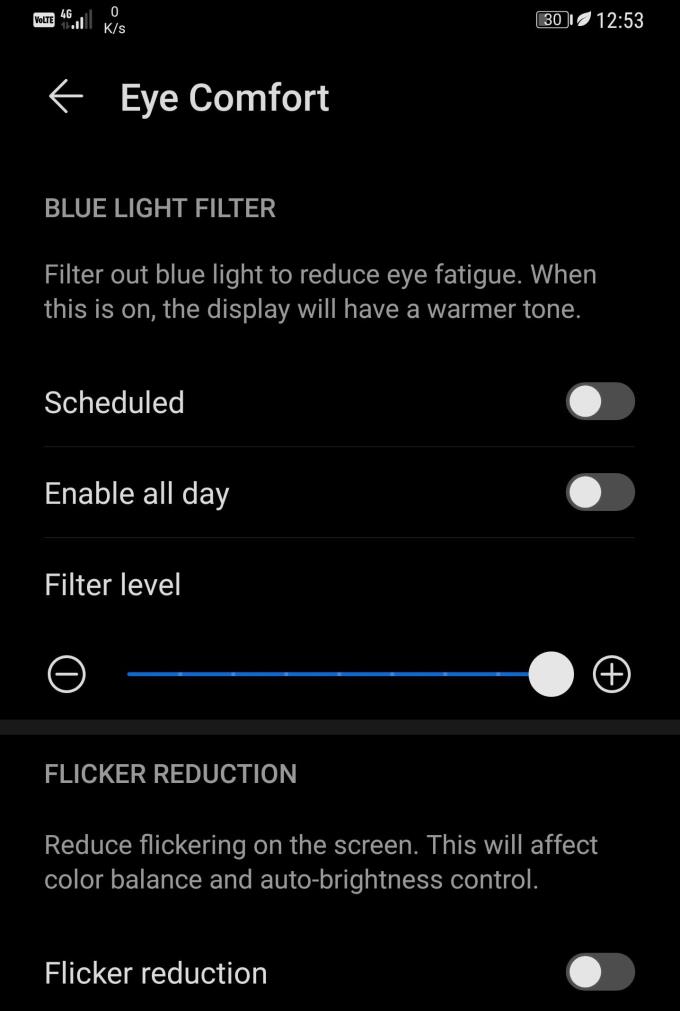
Якщо у вас є пристрій Samsung, вимкніть Video Enhancer і перевірте, чи це вирішило проблему яскравості.
Video Enhancer робить екран яскравішим, щоб покращити ваш досвід перегляду під час перегляду відео YouTube або потокового потокового перегляду Netflix. Перейдіть у Налаштування → Дисплей та вимкніть його.
Якщо ваші програми не дозволяють вручну налаштувати налаштування яскравості, закрийте всі програми, що працюють у фоновому режимі.
Якщо ви не можете налаштувати рівень яскравості за допомогою повзунка, скористайтеся вбудованим інструментом яскравості програми.
Наприклад, Netflix має власний інструмент яскравості. Щоб скористатися ним, просто торкніться екрана та перетягніть піктограму сонця, щоб налаштувати рівень яскравості.
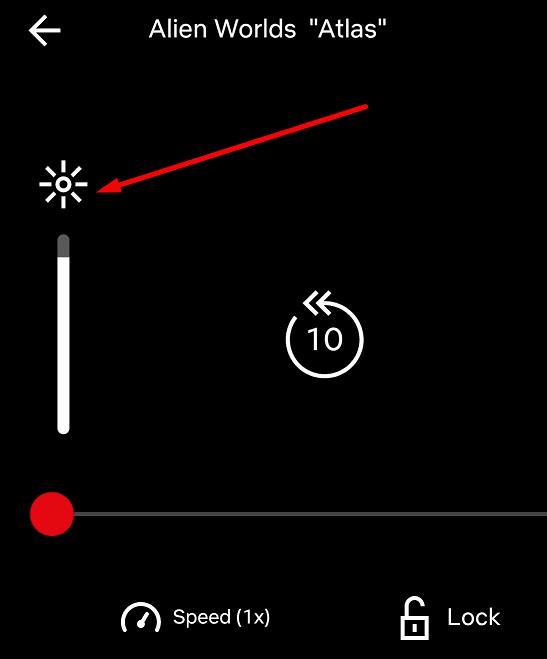
Непотрібні файли та системний кеш можуть викликати багато типів збоїв, включаючи проблеми, пов’язані з яскравістю.
Перейдіть до Налаштування → Пам’ять і натисніть кнопку Очистити, щоб видалити непотрібні файли та очистити системний кеш.
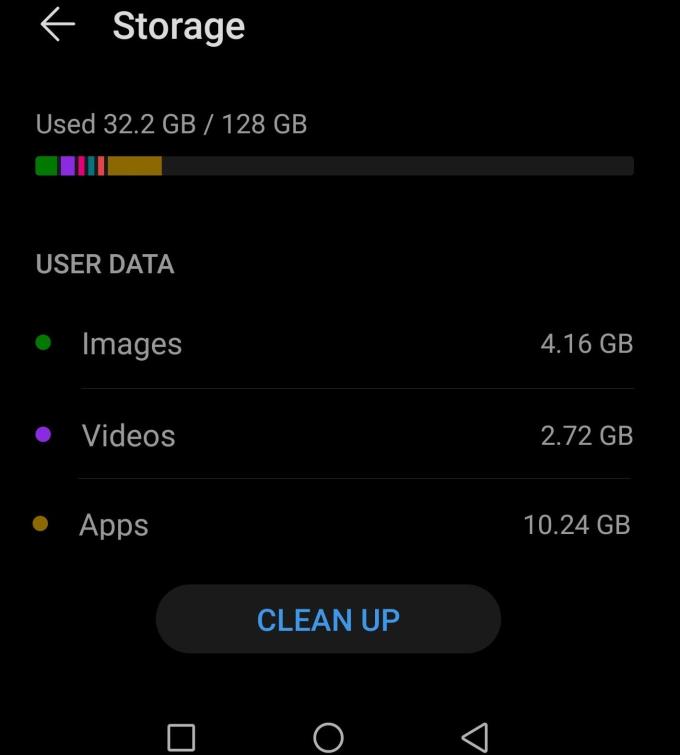
Потім перезавантажте телефон і перевірте, чи ваші програми все ще контролюють налаштування яскравості.
Після рутування вашого телефону Android ви отримуєте повний доступ до системи та можете запускати багато типів програм, які потребують root-доступу.
Кнопки на вашому телефоні Android призначені не лише для регулювання гучності чи активації екрана. За допомогою кількох простих налаштувань вони можуть стати ярликами для швидкого фотографування, перемикання пісень, запуску програм або навіть активації функцій екстреної допомоги.
Якщо ви залишили ноутбук на роботі, а вам потрібно терміново надіслати звіт начальнику, що вам слід зробити? Використати смартфон. Ще більш складно перетворити телефон на комп’ютер для легшого виконання кількох завдань одночасно.
В Android 16 є віджети екрана блокування, за допомогою яких ви можете змінювати його на свій смак, що робить його набагато кориснішим.
Режим «Картинка в картинці» в Android допоможе вам зменшити відео та переглянути його в режимі «картинка в картинці», переглядаючи відео в іншому інтерфейсі, щоб ви могли займатися іншими справами.
Редагування відео на Android стане простим завдяки найкращим програмам та програмному забезпеченню для редагування відео, які ми перерахували в цій статті. Переконайтеся, що у вас будуть красиві, чарівні та стильні фотографії, якими можна поділитися з друзями у Facebook чи Instagram.
Android Debug Bridge (ADB) – це потужний та універсальний інструмент, який дозволяє виконувати багато завдань, таких як пошук журналів, встановлення та видалення програм, передача файлів, отримання root-прав та прошивка користувацьких ПЗУ, створення резервних копій пристроїв.
Завдяки програмам з автоматичним натисканням. Вам не доведеться робити багато чого під час гри, використання програм або завдань, доступних на пристрої.
Хоча чарівного рішення немає, невеликі зміни у способі заряджання, використання та зберігання пристрою можуть суттєво уповільнити знос акумулятора.
Телефон, який зараз подобається багатьом людям, – це OnePlus 13, адже, окрім чудового апаратного забезпечення, він також має функцію, яка існує вже десятиліттями: інфрачервоний датчик (IR Blaster).
Google Play зручний, безпечний і добре працює для більшості людей. Але існує цілий світ альтернативних магазинів додатків — деякі пропонують відкритість, деякі надають пріоритет конфіденційності, а деякі є просто цікавою зміною темпу.
TWRP дозволяє користувачам зберігати, встановлювати, створювати резервні копії та відновлювати прошивку на своїх пристроях, не турбуючись про вплив на стан пристрою під час рутування, прошивки або встановлення нової прошивки на Android-пристроях.
Якщо ви вважаєте, що добре знаєте свій пристрій Galaxy, Good Lock покаже вам, на що ще він здатний.
Більшість із нас ставиться до порту зарядки смартфона так, ніби його єдине завдання — підтримувати заряд батареї. Але цей маленький порт набагато потужніший, ніж нам здається.
Якщо ви втомилися від шаблонних порад, які ніколи не працюють, ось деякі з них, які непомітно змінюють ваш спосіб фотографування.
Більшість дітей надають перевагу грі, а не навчанню. Однак ці мобільні ігри, які є одночасно освітніми та розважальними, сподобаються маленьким дітям.
Перевірте функцію «Цифрове благополуччя» на своєму телефоні Samsung, щоб дізнатися, скільки часу ви витрачаєте на телефон протягом дня!
Додаток для фальшивих дзвінків допомагає вам створювати дзвінки з власного телефону, щоб уникнути незручних, небажаних ситуацій.
Якщо ви дійсно хочете захистити свій телефон, саме час почати блокувати його, щоб запобігти крадіжці, а також захистити від злому та шахрайства.
USB-порт на вашому телефоні Samsung призначений не лише для заряджання. Від перетворення телефону на настільний комп’ютер до живлення інших пристроїв – ці маловідомі програми змінять спосіб використання вашого пристрою.
Після рутування вашого телефону Android ви отримуєте повний доступ до системи та можете запускати багато типів програм, які потребують root-доступу.
Кнопки на вашому телефоні Android призначені не лише для регулювання гучності чи активації екрана. За допомогою кількох простих налаштувань вони можуть стати ярликами для швидкого фотографування, перемикання пісень, запуску програм або навіть активації функцій екстреної допомоги.
Якщо ви залишили ноутбук на роботі, а вам потрібно терміново надіслати звіт начальнику, що вам слід зробити? Використати смартфон. Ще більш складно перетворити телефон на комп’ютер для легшого виконання кількох завдань одночасно.
В Android 16 є віджети екрана блокування, за допомогою яких ви можете змінювати його на свій смак, що робить його набагато кориснішим.
Режим «Картинка в картинці» в Android допоможе вам зменшити відео та переглянути його в режимі «картинка в картинці», переглядаючи відео в іншому інтерфейсі, щоб ви могли займатися іншими справами.
Редагування відео на Android стане простим завдяки найкращим програмам та програмному забезпеченню для редагування відео, які ми перерахували в цій статті. Переконайтеся, що у вас будуть красиві, чарівні та стильні фотографії, якими можна поділитися з друзями у Facebook чи Instagram.
Android Debug Bridge (ADB) – це потужний та універсальний інструмент, який дозволяє виконувати багато завдань, таких як пошук журналів, встановлення та видалення програм, передача файлів, отримання root-прав та прошивка користувацьких ПЗУ, створення резервних копій пристроїв.
Завдяки програмам з автоматичним натисканням. Вам не доведеться робити багато чого під час гри, використання програм або завдань, доступних на пристрої.
Хоча чарівного рішення немає, невеликі зміни у способі заряджання, використання та зберігання пристрою можуть суттєво уповільнити знос акумулятора.
Телефон, який зараз подобається багатьом людям, – це OnePlus 13, адже, окрім чудового апаратного забезпечення, він також має функцію, яка існує вже десятиліттями: інфрачервоний датчик (IR Blaster).
















